Asus ROG Ally (Z1 Extreme) Test: Ist es immer noch ein Killer-Handheld?
Ich wusste, dass der ROG Ally mit dem Z1 Extreme sicher schneller sein würde als das Steam Deck. Allein die technischen Daten könnten mir das verraten. Aber als früher Unterstützer des Steam Decks hätte ich nicht erwartet, dass ich so bereit sein würde, das Gerät ganz aufzugeben.
Während der Flitterwochen-Phase war das ROG Ally ein fantastischer Gegenspieler zum Steam Deck, und es hält sich in diesem Vergleich immer noch gut . Eine Flut von Updates hat jedoch die grundlegende Leistung des Geräts verändert und es sieht nicht annähernd so beeindruckend aus wie beim Start.
Endlich konkurrenzfähig

Beim ROG Ally gibt es eigentlich nur einen Ausgangspunkt: den Preis. Das ab sofort erhältliche Modell Z1 Extreme kostet 700 US-Dollar. Das gilt auch für 512 GB Speicher. Das Steam Deck kostet mittlerweile nur 400 US-Dollar, für 512 GB müssen Sie jedoch 650 US-Dollar ausgeben. Bei gleichem Speicher beträgt der Unterschied mindestens 50 $.
Der Vergleich zum Steam Deck ist günstig, aber die aggressive Preisgestaltung des ROG Ally sieht im Vergleich zu anderen Windows-Handhelds noch beeindruckender aus. Der Aya Neo 2 kostet beispielsweise 1.100 US-Dollar. Der GPD Win 4 kostet 900 US-Dollar (obwohl er mit 1 TB Speicher ausgestattet ist). Beide Geräte verwenden auch die ältere AMD Ryzen 6800U APU.
| Asus ROG Ally | |
| APU | AMD Ryzen Z1 Extreme (8 Zen 4 Kerne, 12 RDNA 3 Kerne, 9 W bis 30 W) |
| Erinnerung | 16 GB LPDDR5-6400 (2 x 8 GB) |
| Lagerung | 512 GB Gen 4×4 NVMe SSD, Micro-SD-Steckplatz UHS-II |
| Bildschirm | 1920 x 1080, 120 Hz, 500 Nits, IPS, 7 ms, 10-Punkt-Touch |
| Lautsprecher | 2x 1-W-Lautsprecher, Dolby Atmos und Hi-Res Audio-Unterstützung |
| Konnektivität | Wi-Fi 6E, Bluetooth 5.2 |
| Häfen | 1x ROG XG Mobile, 1x USB-C (USB 3.2- und DP 1.4-Unterstützung), 1x 3,5-mm-Audio, 1x Micro-SD-Steckplatz |
| Batteriekapazität | 40 Std |
| Abmessungen (LxBxH) | 11,04 x 4,38 x 0,84 Zoll |
| Gewicht | 1,34 Pfund (608 Gramm) |
| Preis | 700 $ |
Es gibt eine weitere Version des ROG Ally, die mit dem Basis-Ryzen-Z1-Prozessor ausgestattet ist. Ansonsten verfügt es über die gleichen Spezifikationen, einschließlich 512 GB Speicher und einem 1080p-Bildschirm, kostet aber 600 US-Dollar. Wir konzentrieren uns hier auf den ROG Ally mit dem Z1 Extreme. Lesen Sie daher unbedingt unseren Testbericht zum Asus ROG Ally Z1, wenn Sie Einzelheiten zu dieser Version erfahren möchten.
Das Herz des Verbündeten

Konzentrieren wir uns jedoch etwas mehr auf das Herzstück des ROG Ally: die Ryzen Z1 Extreme APU. Es verfügt über acht Zen 4- Kerne und 12 RDNA 3-Grafikkerne mit einer theoretischen Leistung von 8,6 TFLOPs. Zum Vergleich: Die PS5 hat eine theoretische Leistung von 10,3 TFLOPs.
Mit dem ROG Ally erreichen Sie zwar nicht die Leistung der PS5, aber es ist ein gutes Beispiel für die erwartete Leistung. Der wichtigste limitierende Faktor ist die Leistung. Der Ryzen Z1 Extreme kann in einem Bereich von 9 Watt bis 30 W Dauerleistung betrieben werden (kurzfristig kann es auch höher gehen). Dann verwenden Sie das Gerät auch tatsächlich. Im Leerlauf kann es nur 2 W verbrauchen.
Diese Leistungsbereiche sind wichtig, da sie die Leistung (und Akkulaufzeit) bestimmen, die Sie mit dem ROG Ally erzielen. Asus bietet in seinem Dienstprogramm Armory Crate drei Modi an: Silent, Performance und Turbo. Diese ziehen eine Dauerleistung von 9 W, 15 W bzw. 25 W, und wenn Sie das Gerät im Turbo-Modus anschließen, erhöht sich die Leistung auf bis zu 30 W.
Spitzenleistung in den Charts
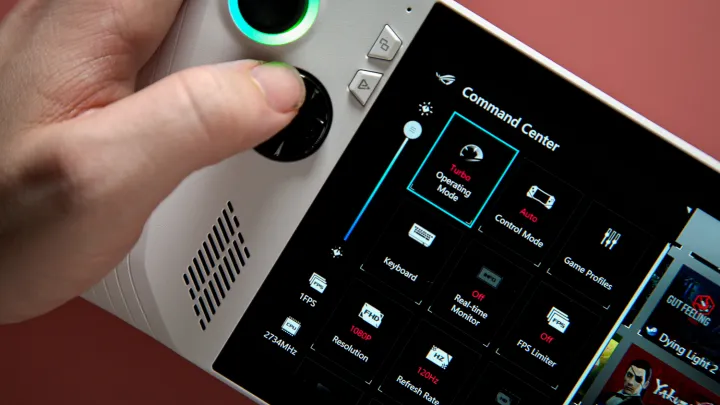
Bei der nativen Auflösung von 1080p und einer unbegrenzten Bildrate erreichen Sie in anspruchsvollen Spielen wie Cyberpunk 2077 im Turbo-Modus etwa 30 Bilder pro Sekunde (fps). Selbst in etwas weniger anspruchsvollen Spielen wie Horizon Zero Dawn kann der ROG Ally im Performance-Modus über 30 fps erreichen. Dies sind auch nicht die niedrigsten Einstellungen. Tatsächlich habe ich mich in den meisten Spielen für die Voreinstellung „Mittel“ entschieden, um die Unterschiede zwischen den Leistungsmodi deutlicher darzustellen.
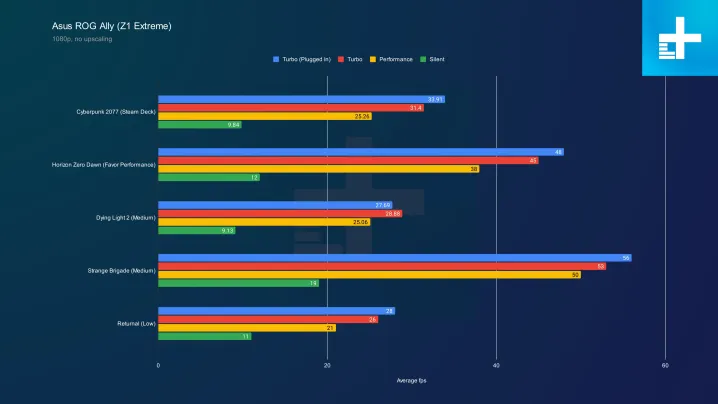
Auf diese Weise würde man Spiele nicht unbedingt spielen. Der Silent-Modus sieht grauenhaft aus, aber es ist wichtig zu bedenken, dass die Ergebnisse bei voller Auflösung von 1080p vorliegen. Sie können Ihre Spiele auch mit 720p ausführen. Der ROG Ally verfügt über die integrierte Radeon Super Resolution (RSR) von AMD , die es Ihnen ermöglicht, Spiele mit einer niedrigeren Auflösung und Hochskalierung auszuführen, um entweder die Leistung oder die Akkulaufzeit zu verbessern.
Und der ROG Ally sieht in diesem Zusammenhang mächtig beeindruckend aus. Selbst in den Standard-Leistungsmodi dezimiert es das Steam Deck mit 720p (Valves Handheld läuft mit 800p). Über 60 fps in Horizon Zero Dawn, angenehme 30 fps in Returnal und fast 45 fps in Cyberpunk 2077? Das ist nicht schlecht. Basierend auf meinen Tests ist der ROG Ally im direkten Vergleich um mehr als 50 % schneller als das Steam Deck.

Außerdem ist mehr Saft im Tank übrig. Diese Benchmarks wurden im Leistungsmodus mit einer Höchstleistung von 15 W durchgeführt. In Cyberpunk 2077 bei 720p im Turbo-Modus erreichte der ROG Ally durchschnittlich 53 fps mit einer Mischung aus mittleren und hohen Einstellungen.
Seit seiner Veröffentlichung hat das ROG Ally eine Handvoll Updates erfahren, von denen einige Berichten zufolge die Leistung beeinträchtigt haben. Ich habe das Gerät mit dem neuesten BIOS (Version 322) erneut getestet und obwohl es einige geringfügige Unterschiede gibt, liefert der Ally immer noch die Leistung, die ich bei seiner nativen Auflösung erwarten würde.
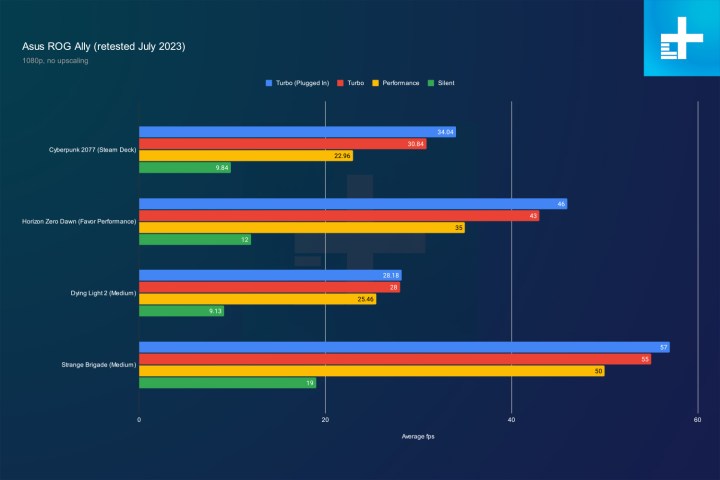
Bei Cyberpunk 2077 und Horizon Zero Dawn gab es teilweise große Einbußen beim Performance-Modus. Allerdings bewegte das Gerät nur wenige Frames. Und in anderen Spielen hat sich die Leistung tatsächlich verbessert. In Dying Light 2 zum Beispiel habe ich im Silent- und Turbo-Modus einen zusätzlichen Frame markiert.

Fast überall konnte ich jedoch eine geringere Leistung bei 720p feststellen. Obwohl der ROG Ally immer noch das Steam Deck übertrifft, ist er kein so großer Gewinner wie früher. Ich mache mir auch Sorgen darüber, dass aufgrund einer Laune eines BIOS-Updates so viel Leistung auf dem Spiel steht, während die Leistung des Steam Decks über seinen gesamten Lebenszyklus hinweg bemerkenswert stabil war.
Die Kosten für zusätzliche Leistung
Höhere Leistung geht auf Kosten der Akkulaufzeit, aber der ROG Ally ist nicht so schlecht, wie ich es mir vorgestellt habe. Im standardmäßigen Leistungsmodus habe ich Cyberpunk 2077 mit einer unbegrenzten Bildrate und 1080p eine Stunde und 53 Minuten lang gespielt. Das ist nicht großartig, aber auch nicht schlechter als das Steam Deck . Im Leistungsmodus können Sie mit einem anspruchsvollen Spiel mit 1080p etwa zwei Stunden rechnen.
Der Modus, der Strom verbraucht, ist Turbo, in dem das ROG Ally in Cyberpunk 2077 bei 1080p nur 51 Minuten durchhielt. Allerdings ist dies ein Stresstest für das ROG Ally. Reduzieren Sie die Auflösung, legen Sie eine FPS-Obergrenze fest (Asus unterstützt 15 FPS bis 120 FPS), passen Sie die Leistungsaufnahme der APU an; Sie haben viele Möglichkeiten, Ihre Batterie zu schonen.
| Cyberpunk 2077 (1080p Turbo) | 51 Minuten |
| Cyberpunk 2077 (1080p-Leistung) | 1 Stunde und 53 Minuten |
| Gunfire Reborn (1080p stumm) | 4 Stunden und 42 Minuten |
In einer realistischeren Umgebung habe ich Gunfire Reborn mit 1080p und 60 fps im Lautlos-Modus gespielt und mit dem ROG Ally über viereinhalb Stunden durchgehalten. Mit genügend Optimierungen können Sie in einem weniger anspruchsvollen Spiel wie Dead Cells problemlos fünf, sechs oder vielleicht sogar mehr Stunden aus dem ROG Ally herausholen.
Mit dem manuellen Modus in Armory Crate können Sie die Leistung auf weniger als 9 W reduzieren. Sie können die Leistung mit Ihrem eigenen Profil um 7 W senken oder auf 30 W steigern, selbst wenn Sie nicht an ein Ladegerät angeschlossen sind. Insgesamt ist Armory Crate ein überraschend kompetentes Tool zur Verwaltung des ROG Ally, weist jedoch einige klare Probleme auf.
Darüber hinaus häufen sich Berichte über fehlerhafte Micro-SD-Karten im ROG Ally. Ich habe mehrere Monate lang ohne Probleme eine Micro-SD-Karte im ROG Ally verwendet, aber Asus hat bestätigt, dass die Micro-SD-Karte unter bestimmten thermischen Bedingungen ausfallen kann und dass an einer Lösung gearbeitet wird.
Ein Laptop, kein Handheld

Erstens sitzt es auf Windows. Wenn Sie den ROG Ally starten, wird ein Windows-Sperrbildschirm angezeigt, den Sie nach oben schieben und auf „Anmelden“ tippen müssen. Armory Crate versucht sofort zu laden, sodass Sie das Gerät nur mit den vorhandenen Bedienelementen steuern können. Es funktioniert nicht immer, aber Asus verfügt über eine spezielle Taste, mit der Armory Crate aufgerufen oder minimiert werden kann.
Dies ist Ihr Hub und soll so etwas wie den Spielemodus von SteamOS emulieren. Es lässt sich in jede große PC-Plattform integrieren – Steam, den Epic Games Store, die Xbox-App, Ubisoft Connect, die EA-App und GOG Galaxy – und füllt Ihre Bibliothek automatisch mit den von Ihnen installierten Spielen.
Dies gilt jedoch nur für Spiele, die Sie installiert haben. Mit Armory Crate können Sie Ihre Spiele in keiner Weise verwalten. Sie müssen weiterhin den Desktop verwenden, um Spiele zu installieren und zu deinstallieren. Das Erlebnis ist definitiv nicht so nahtlos wie beim Steam Deck. Normalerweise müssen Sie die Armoury Crate-App minimieren, um Spiele zu installieren und beispielsweise Windows-Updates abzurufen.

Asus versucht, den Prozess zu vereinfachen. Sie können einige Updates von Armory Crate selbst herunterladen und Apps wie Steam werden automatisch für die Ausführung im Big Picture-Modus konfiguriert. Das löst das Problem jedoch nicht vollständig.
Stattdessen empfehle ich Ihnen, eine Desktop-Controller-Konfiguration einzurichten. Dankenswerterweise unterstützt Asus sowohl eine Spielekonfiguration als auch eine Desktop-Konfiguration, die Sie über das Schnellzugriffsmenü austauschen können. Alle Steuerelemente können in Armory Crate erneut verknüpft werden, sodass Sie sie an Maus- und Tastaturbefehle sowie an allgemeine Aufgaben wie das Öffnen des Task-Managers oder das Schließen des aktuellen Fensters anhängen können. Noch besser: Jede Taste kann eine sekundäre Funktion haben, die Sie mit einer der Zurück-Tasten aktivieren können.
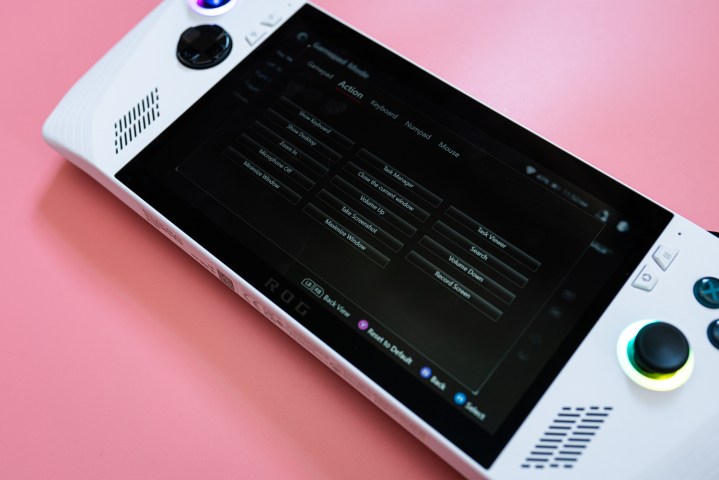
Es gibt eine Menge, die man tun kann, aber es fehlte mir immer noch. Es gibt keine Makrounterstützung für Schaltflächen und Sie können nicht mehrere Tasten gleichzeitig verwenden. Für Alt + Enter müssen Sie beispielsweise die Bildschirmtastatur aufrufen oder jeden dieser Tastenanschläge an unterschiedliche Schaltflächen binden. Dies ist etwas, was Asus wahrscheinlich in einem Software-Update beheben kann, und ich hoffe, dass dies der Fall ist.
Zum Glück funktioniert das Desktop-Erlebnis. Es ist nicht ideal, aber der ROG Ally reagiert viel schneller auf Touch-Eingaben als das Steam Deck, und Windows selbst ist leicht zu bedienen. Ich konnte auf dem ROG Ally ein paar Emulatoren einrichten, externe Apps installieren und ohne Peripheriegeräte im Internet surfen. Kleine Änderungen helfen hier sehr, etwa die Tatsache, dass das Tippen auf eine Adressleiste automatisch die Tastatur öffnet und das Halten eines Symbols einen Rechtsklick auslöst.
Sie können zwischen den beiden Controller-Modi über das Schnellzugriffsmenü wechseln, das über eine eigene Taste verfügt. Dieses Menü ist über Armory Crate vollständig anpassbar, sodass Sie Ihre eigenen Einstellungen erstellen können, um die Bildwiederholfrequenz anzupassen, Ihre FPS zu begrenzen, den echten Monitor aufzurufen, die Tastatur aufzurufen und vieles mehr. Hier gibt es bereits viel, und ich könnte mir definitiv vorstellen, dass Asus in diesem Bereich in Zukunft mit Software-Updates expandieren wird.
Zwei Welten, eine Plattform

Obwohl es nur zwei Controller-Modi gibt, können Sie viel mehr Profile speichern. Mit Armory Crate können Sie für jedes Spiel eine Controller-Konfiguration einrichten, einschließlich der Totzonen des Daumensticks und der Auslöseempfindlichkeit. Sie können auch andere Einstellungen mit Spielen verknüpfen, z. B. den gewünschten Leistungsmodus, die Farbe der Ringe um die Thumbsticks und die GameVisual-Einstellung. Ach ja – der ROG Ally verfügt über GameVisual über mehrere verschiedene Farbmodi für den Bildschirm.
Armory Crate verfügt über jede Menge Funktionen, fühlt sich aber dennoch nicht wie ein auf Spiele ausgerichtetes Betriebssystem an. Es handelt sich um ein Dienstprogramm, das auf Windows läuft, und Spieler, die ein schnelles Spielerlebnis suchen, werden es hier nicht finden. Für die größtmögliche Flexibilität übernimmt Windows immer noch die Kontrolle, und Sie müssen damit interagieren, um den ROG Ally nutzen zu können.
Es gibt mehrere Macken, die sich aus Windows ergeben – ein ärgerliches Beispiel ist, dass man Spiele nicht über Armory Crate schließen kann, sondern das Spiel über das Menü beenden muss – aber die mit Abstand schlimmste ist der Ruhemodus. Im Gegensatz zu einem Steam Deck oder einer Nintendo Switch kann man sich kaum darauf verlassen, dass der ROG Ally richtig ruht, wenn man den Netzschalter drückt.

Es ist ein bisschen so, als würde man den Deckel eines Laptops schließen, während man ein Spiel spielt. Es sollte in den Ruhezustand wechseln, aber wenn Sie nicht einsteigen und Ihre Energieeinstellungen anpassen, ist es schwer zu wissen, in welchem Ruhezustand sich das Gerät befindet. Auch diese sind nicht konsistent. Bei der Verwendung des ROG Ally drückte ich mehrmals den Ein-/Ausschalter, um ihn in den Ruhezustand zu versetzen, und geriet dann in eine Schleife, in der der Windows-Sperrbildschirm auftauchte und den Akku entlud.
Es gibt noch andere seltsame Fehler, die mir beim Testen aufgefallen sind. Wenn Sie beispielsweise einige Spiele im lautlosen Modus ausführen, wird der Ton durch störende Knack- und Knackgeräusche unterbrochen. Manchmal habe ich mein Energieprofil nur geändert, um das Schnellzugriffsmenü zu öffnen und festzustellen, dass es wieder geändert wurde. Das Steam Deck ist sicherlich fehlerhaft, aber das ROG Ally hat seine eigenen Macken.
Ein Bereich, in dem der ROG Ally jedoch einen großen Vorteil hat, ist die Erweiterbarkeit, und das liegt an der externen XG Mobile-GPU. Asus bietet seine aktuelle Version mit einer mobilen RTX 4090 an, aber auch die Last-Gen-Version (mit einer RTX 3080) wird unterstützt. Schließen Sie es über ein Kabel an und Sie haben eine superstarke GPU, eine Reihe von Videoausgängen und jede Menge USB-Anschlüsse.

Es ist teuer, aber das ROG Ally mit dem XG Mobile könnte problemlos ein vollständiger Desktop-Ersatz sein . Es ist sicherlich viel praktischer, als eine externe GPU an etwas wie das Steam Deck anzuschließen.
Ein Killer-Handheld (in Vorbereitung)
Aber die Hauptfrage: Sollte man den ROG Ally mit dem Ryzen Z1 Extreme kaufen? Wenn Sie gegen das Steam Deck antreten, ja. Es ist nicht frei von Problemen und kein echter Steam-Deck-Killer, bietet aber eine breitere Unterstützung für Spiele, mehr Leistung und eine akzeptable Akkulaufzeit. Dies setzt allerdings voraus, dass Sie noch kein Steam Deck haben.
Sie sollten Ihr Steam Deck dafür nicht aufgeben, insbesondere da die 720p-Leistung jetzt fehlt. So beeindruckend das ROG Ally bei seiner Markteinführung auch war, es hat in dem entscheidenden Bereich, in dem es einen Vorsprung hatte, nachgelassen: der Leistung.
Ist es aber endlich an der Zeit, auf den Handheld-PC-Zug aufzuspringen? Nein – zumindest nicht für alle. Wenn die Bugs Sie vom Steam Deck abgehalten haben, ist der ROG Ally nicht besser. So viele Probleme es behebt, führt es auch zu neuen eigenen Problemen. Dies ist kein Nintendo Switch, auf dem Steam-Spiele ausgeführt werden können. Dennoch hält es das Versprechen, Ihre PC-Spielebibliothek unterwegs zu spielen, trotz der Hürden bei der Benutzerfreundlichkeit.
Große Fragen zum ROG Ally
Da es sich um einen Laptop in einem Handheld handelt, weist das ROG Ally viele seltsame Macken auf, die in einem typischen Testbericht nicht immer angesprochen werden. Hier finden Sie Antworten auf einige der größten Fragen, die Sie uns gestellt haben.
Was ist im Lieferumfang des ROG Ally enthalten?
Im Lieferumfang des ROG Ally sind das Gerät und ein 65-W-Ladegerät sowie ein Pappständer zum Aufstellen enthalten. Asus verkauft eine Menge Zubehör für das Gerät, darunter eine Tragetasche und ein Ladegerät mit HDMI-Ausgang, aber Sie müssen diese separat kaufen.
Welche Windows-Version verwendet der ROG Ally?
Der ROG Ally wird mit Windows 11 Home ausgeliefert, Sie können jedoch jedes beliebige Betriebssystem installieren. Beachten Sie jedoch, dass das Gerät für Windows 11 konzipiert ist und daher möglicherweise Probleme auftreten, wenn Sie ein anderes Betriebssystem installieren.
Wird der ROG Ally meine microSD-Karte ruinieren?
Seit der Markteinführung haben wir mehrere Berichte über eine Überhitzung der microSD-Karten des ROG Ally gesehen, wenn diese in das Gerät eingesetzt wurden. Obwohl dieses Problem bei uns nicht aufgetreten ist (selbst wenn seit Monaten eine microSD-Karte installiert ist), hat Asus signalisiert, dass es sich des Problems bewusst ist, und ein Firmware-Update veröffentlicht, um die Hitze um die microSD-Karte herum zu begrenzen.
Aufgrund umfangreicher Tests ist es schwer zu sagen, ob Asus das Problem vollständig gelöst hat. Es ist nicht klar, ob dies nur für einige Geräte oder bestimmte Micro-SD-Karten oder eine Reihe anderer möglicher Faktoren gilt. Was wir mit Sicherheit sagen können, ist, dass die Möglichkeit besteht, dass Ihre microSD-Karte im ROG Ally beschädigt wird. Dies scheint ein Hitzeproblem zu sein. Daher gehen wir davon aus, dass Sie ein höheres Risiko eingehen, wenn Sie das Gerät im Turbomodus angeschlossen betreiben.
Ist der ROG Ally aktualisierbar?
Man kann die SSD im ROG Ally aufrüsten, aber das war’s auch schon. Es unterstützt eine Standard-M.2-2230-SSD-Größe, die Sie installieren können, indem Sie die Rückseite des Geräts entfernen. Bedenken Sie jedoch, dass Sie dazu in die Tiefe des Geräts vordringen müssen. Daher ist es möglicherweise besser, eine externe SSD zu verwenden, wenn Sie damit nicht vertraut sind.
Können auf dem ROG Ally Emulatoren ausgeführt werden?
Auf dem ROG Ally kann jeder Emulator ausgeführt werden, den Sie auf einem Standard-Windows-PC ausführen könnten, und Tools wie RetroBat und EmuDeck machen die gleichzeitige Konfiguration mehrerer Emulatoren zum Kinderspiel. Leider können Sie Ihre emulierten Spiele nicht im Hauptprogramm des ROG Ally sehen.
Wie viel Speicher hat der ROG Ally?
Asus bietet zwei Modelle des ROG Ally an, eines mit dem Z1 Extreme-Prozessor und 512 GB Speicher und eines mit einem Z1-Prozessor und 256 GB Speicher. Sie können den Speicher jedoch erweitern, indem Sie die SSD austauschen, eine Micro-SD-Karte hinzufügen oder eine externe Festplatte verwenden.
Wie viel Akkulaufzeit hat der ROG Ally?
Der ROG Ally verfügt über einen 40-Wattstunden-Akku und hält unseren Tests zufolge in einem anspruchsvollen Spiel im Standard-Leistungsmodus etwa zwei Stunden durch. Im Turbo-Modus sinkt die Akkulaufzeit auf nur eine Stunde, während der Silent-Modus (in einem weniger anspruchsvollen Spiel) bis zu fünf Stunden erreichen kann.
